'>

אם שלך מקש Tab אינו פועל יותר, אל תדאג. אתה לא לבד. זו בעיה נפוצה במקלדת ותוכלו לתקן אותה במהירות ובקלות.
מקש Tab אינו פועל בדרך כלל בגלל השחיתות של מנהל ההתקן במקלדת, או בגלל בעיית החומרה. אז אתה יכול לנסות את הפתרונות הבאים כדי לתקן מקש Tab לא עובד .
לפעמים מקש Tab מפסיק לעבוד בגלל טיפות מים, לכן וודא שמפתח החומרה עובד כראוי.
נסה את התיקונים הבאים:
להלן פתרונות תשחץ עבור אנשים לפתור את בעיית מפתח הכרטיסייה. אתה לא צריך לנסות את כולם; פשוט עבוד בדרך למטה עד שמקש הטאב יופעל מחדש לעבודה.
תיקון 1: הפעל מחדש את המחשב
מכיוון שניתן לפתור בעיות טכניות רבות על ידי הפעלה מחדש, זה לא כואב להפעיל מחדש את המחשב ואת המשחק שלך. לעתים קרובות זה יספיק כדי לתקן את בעיית המקלדת.
בנוסף, אם אתה משתמש במקלדת חיצונית, דאג לחבר את המקלדת כהלכה. ותוכל לנתק ולחבר שוב את המקלדת כדי לראות אם לחצן Tab לא עובד נושא ניתן לפתור.
תיקון 2: עדכן את מנהל ההתקן של המקלדת
מנהל התקן מקלדת חסר או מיושן עלול לגרום לבעיות במקלדת כמו שלך מקש Tab מפסיק לעבוד . אז כדאי לעדכן את מנהל ההתקן של המקלדת לגרסה האחרונה.
ישנן שתי דרכים לעדכן את מנהל ההתקן של המקלדת: באופן ידני ו באופן אוטומטי .
עדכן ידנית את מנהל ההתקן - אתה יכול להיכנס לאתר היצרן של המקלדת שלך, למצוא את מנהל ההתקן הנכון האחרון למכשיר שלך ולהתקין אותו במחשב שלך. הקפד להוריד את מנהל ההתקן התואם למערכת ההפעלה שלך.
עדכן את מנהל ההתקן באופן אוטומטי - אם אין לך זמן או סבלנות, אתה יכול לעשות זאת באופן אוטומטי עם נהג קל .
Driver Easy יזהה אוטומטית את המערכת שלך וימצא את מנהלי ההתקן הנכונים עבורה. אינך צריך לדעת בדיוק איזו מערכת פועל המחשב שלך, אינך צריך להסתכן בהורדה והתקנה של מנהל ההתקן הלא נכון, ואינך צריך לדאוג לטעות בעת ההתקנה.
באפשרותך לעדכן את מנהלי ההתקן שלך באופן אוטומטי באמצעות חינם או ה ל גרסת Driver Easy. אבל עם גרסת ה- Pro זה לוקח רק 2 לחיצות (ומקבלים תמיכה מלאה ו- אחריות להחזר כספי למשך 30 יום ):
- הורד והתקן את Driver Easy.
- הפעל את Driver Easy ולחץ על לסרוק עכשיו לַחְצָן. לאחר מכן Driver Easy יסרוק את המחשב שלך ויזהה כל מנהלי התקנים בעייתיים.
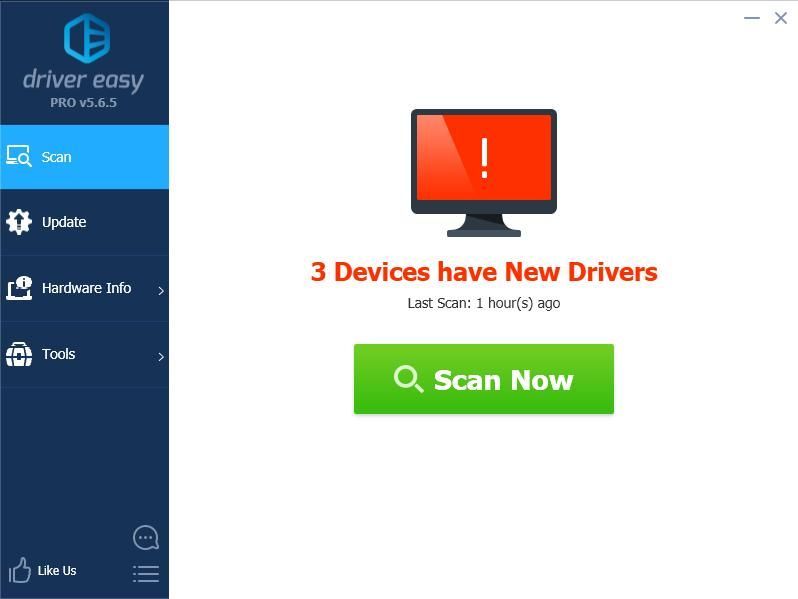
- לחץ על עדכון כפתור לצד כל המכשירים המסומנים כדי להוריד אוטומטית את הגרסה הנכונה של מנהל ההתקן שלהם (אתה יכול לעשות זאת באמצעות חינם גִרְסָה). ואז התקן אותו במחשב שלך.
או לחץ עדכן הכל כדי להוריד ולהתקין באופן אוטומטי את הגירסה הנכונה של כל מנהלי ההתקנים החסרים או שאינם מעודכנים במערכת שלך (זה דורש גרסת Pro תתבקש לשדרג כשתלחץ עדכן הכל ).

- הפעל מחדש את המחשב שלך לתוקף.
אם אתה זקוק לעזרה, אנא צור קשר צוות התמיכה של דרייבר איזי בְּ- support@drivereasy.com .
נסה שוב את מקש Tab ובדוק אם הוא עובד.
תיקון 3: נסה שילובי מקלדות
מקש Tab שלך עשוי להיות מושבת על ידי לחיצה בטעות על צירופי מקלדות מסוימים, כך שתוכל לנסות להפעיל את מקש Tab על ידי לחיצה על שילובי המקלדת. השילובים משתנים ממקלדת למקלדת, ומשתנים ממערכת למערכת. אז אם אתה מכיר את השילוב כדי לאפשר את מקש Tab, אתה יכול פשוט לנסות. לחלופין, תוכלו לנסות את השילובים הכלליים המפורטים להלן:
- לחץ על הכל
 מקש פעמיים ואז בדוק אם מקש Tab מתחיל לעבוד מחדש.
מקש פעמיים ואז בדוק אם מקש Tab מתחיל לעבוד מחדש. - לחץ והחזק את המקש הכל
 ואז לחץ על המקש 0 , 0 , ו 9 מקשי המספרים במקלדת ושחרר את המקשים.
ואז לחץ על המקש 0 , 0 , ו 9 מקשי המספרים במקלדת ושחרר את המקשים. - לחץ על Ctrl
 מקש פעמיים, ונסה את Tab כדי לראות אם זה עובד.
מקש פעמיים, ונסה את Tab כדי לראות אם זה עובד. - לחץ על מפתח הלוגו של Windows
 פעמיים, ובדוק אם זה פותר את הבעיה שלך.
פעמיים, ובדוק אם זה פותר את הבעיה שלך.
אם שיטה זו לא עובדת עבורך, אל תדאג. יש עוד משהו לנסות.
תיקון 4: כבה את TeamViewer
כפי שדווח על ידי משתמשי Windows רבים, מקש Tab מפסיק לעבוד אם הם פותחים את TeamViewer שהיא תוכנת שולחן עבודה מרוחקת. אז אם זה המקרה שלך, עליך לסגור את TeamViewer במחשב שלך.
אם סגירת TeamViewer לא פותרת את הבעיה שלך, עליך לפתוח את מנהל המשימות (לחץ על מקשי Shift, Ctrl ו- Esc בו זמנית), לסיים את המשימה והשירותים עבור TeamViewer, והיא אמורה לעבוד.
אז הנה לכם - ארבע דרכים יעילות לתקן מקש Tab לא עובד . אל תהסס לשתף את הניסיון שלך בפתרון בעיה זו. אם יש לך שאלה כלשהי, אל תהסס להגיב למטה ונראה מה עוד נוכל לעשות.
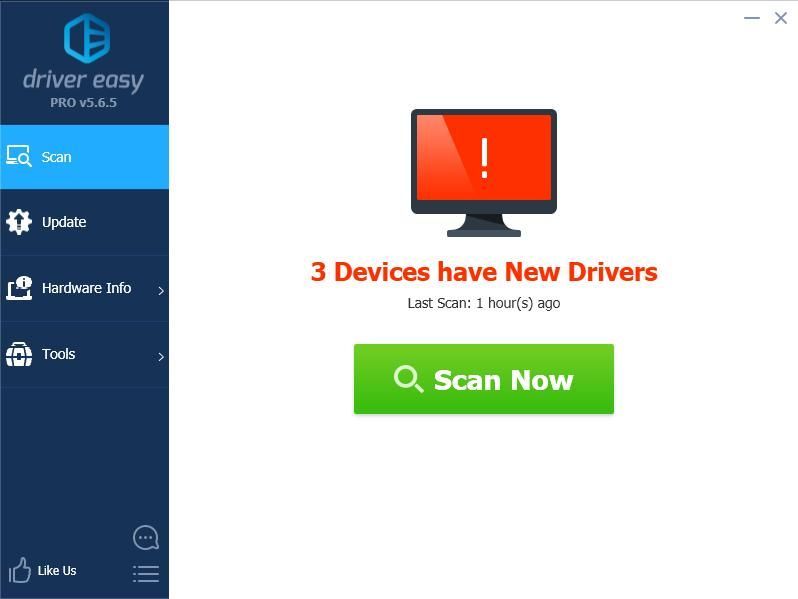

 מקש פעמיים ואז בדוק אם מקש Tab מתחיל לעבוד מחדש.
מקש פעמיים ואז בדוק אם מקש Tab מתחיל לעבוד מחדש. מקש פעמיים, ונסה את Tab כדי לראות אם זה עובד.
מקש פעמיים, ונסה את Tab כדי לראות אם זה עובד. פעמיים, ובדוק אם זה פותר את הבעיה שלך.
פעמיים, ובדוק אם זה פותר את הבעיה שלך.
![[נפתר] Premiere Pro קורס ב-Windows](https://letmeknow.ch/img/knowledge/95/premiere-pro-crashing-windows.jpg)




